Windows 11de parlaklığı ayarlamanın 8 yolu

Windows 11 cihazındaki parlaklığın ayarlanması için pratik bilgiler. Parlaklık kısayol tuşları ve ayarlama yöntemleri hakkında detaylar.
Microsoft'un aile özelliklerinin ve ayarlarının her zaman oldukça karmaşık olduğunu ve anlaşılmasının o kadar kolay olmadığını gördük. Ancak, Windows 10'da işler değişti ve daha iyisi için yaptılar. Windows 10 PC'nize veya cihazınıza bir çocuk hesabı eklemek eskisinden çok daha kolay. Birkaç tıklama veya dokunma, yapılacak birkaç ayar ve çocuğunuz Windows 10 PC'nizi güvenle ve sizin şartlarınızda kullanabilir. Windows 10'da bir alt hesabı nasıl ekleyeceğiniz aşağıda açıklanmıştır:
İçindekiler
Windows 10'da Aile ayarlarını açın
Başlamak için Ayarlar uygulamasını açın . Bunu yapmanın hızlı bir yolu, Başlat Menüsünden kısayoluna tıklamak veya üzerine dokunmaktır . Ardından Hesap ayarları kategorisini açın.
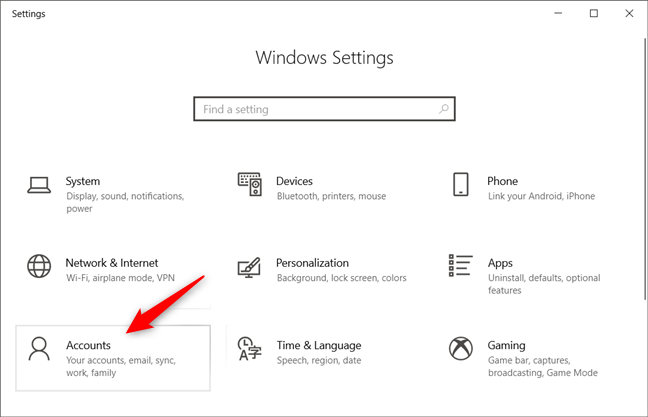
Windows 10 Ayarlarındaki Hesaplar kategorisi
Sol kenar çubuğunda, "Aile ve diğer kullanıcılar"ı seçin.
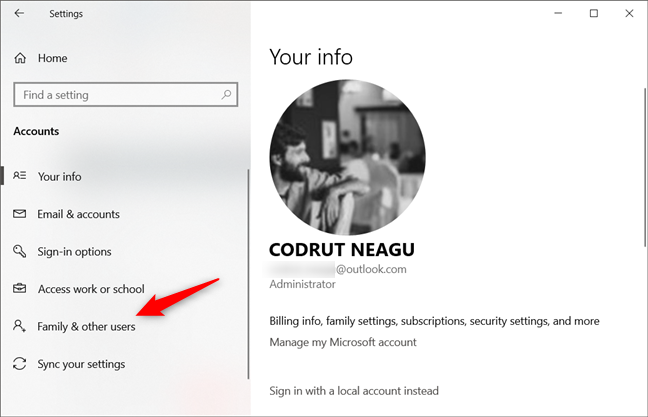
Hesaplar kategorisindeki Aile ve diğer kullanıcılar bölümü
Pencerenin sağ tarafında, "Bir aile üyesi ekle"ye tıklayın veya dokunun.
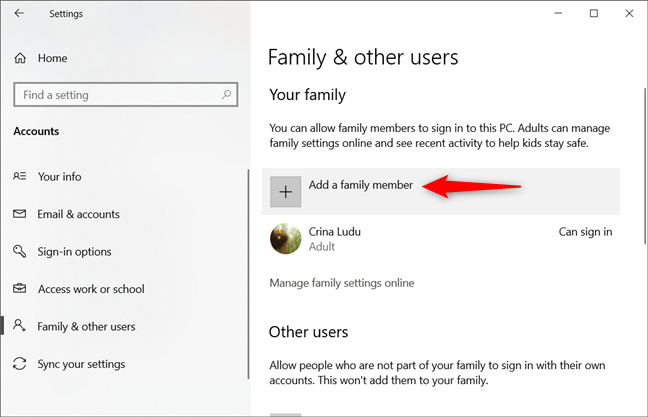
Bir aile üyesi eklemeyi seçme
Microsoft hesabı olan bir çocuk nasıl eklenir
Windows 10, "Bir çocuk mu yoksa bir yetişkin mi eklemek istediğinizi" soran yeni bir pencere açar . "Çocuk ekle" seçeneğini seçin . Çocuğunuzun zaten bir Microsoft hesabı varsa , Windows 10, Xbox, Office, Outlook.com, OneDrive veya Skype'ta oturum açmak için kullandığı bir e-posta adresine sahip olduğu anlamına gelir.
Windows 10 PC'nizde çocuğunuz için yeni bir hesap eklemek için aynı e-posta adresini kullanabilirsiniz. Bunu yapmak için, çocuğunuzun e -posta adresini "E-posta adresini girin" etiketli metin alanına girin ve İleri öğesine tıklayın veya dokunun .
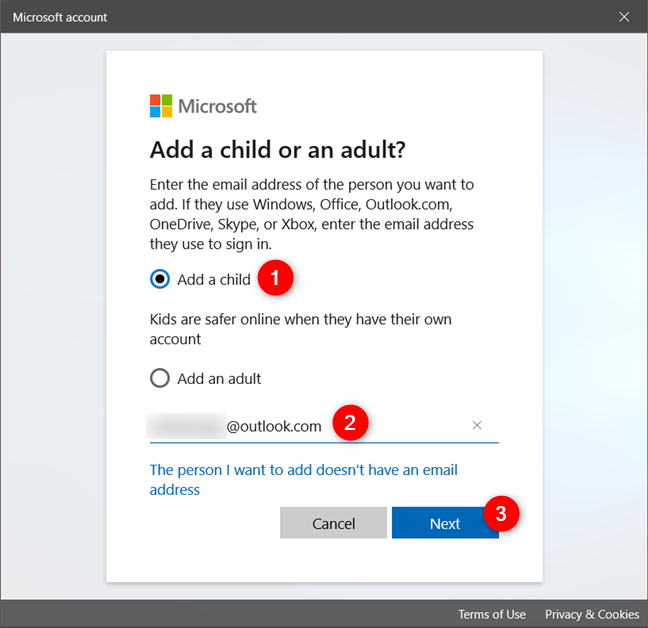
Windows 10 PC'ye bir çocuk ekleyin
Çocuğu şu anda kullanmakta olduğunuz bilgisayara veya cihaza eklemek istediğinizi onaylayın.
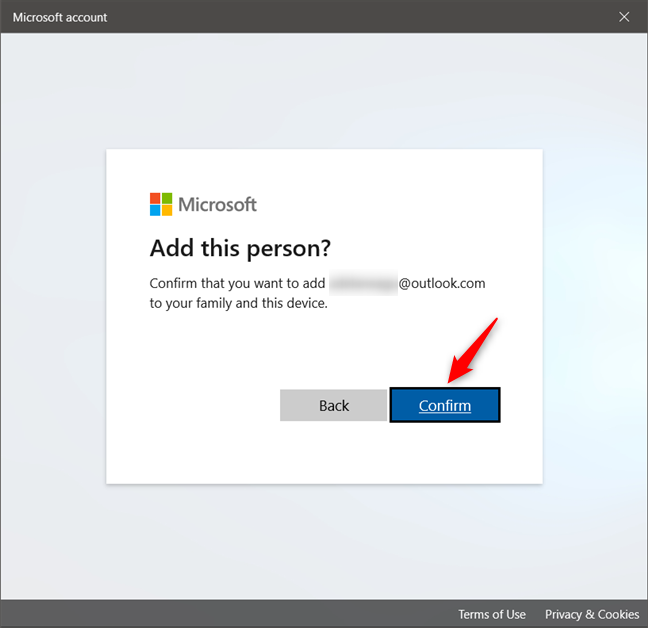
Çocuğu ailenize eklemek istediğinizi onaylayın
Her şey yolunda giderse, Microsoft size "[çocuk Microsoft hesabını] bir çocuk olarak ailenize eklenmesi için davet ettiğinizi" söyler. Ayrıca, aile ayarlarının hesaba uygulanabilmesi için çocuğun e-postasından davetinizi kabul etmesi gerektiğini de fark etmişsinizdir. Kapat düğmesine tıklayın veya dokunun .
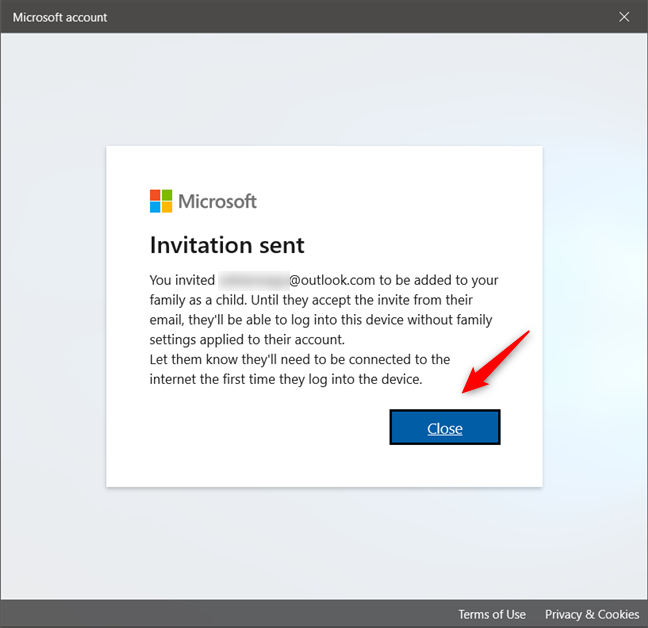
Ailenize katılma daveti çocuğa gönderildi
Ayarlar uygulamasına döndüğünüzde , artık çocuk hesabının bilgisayarınızda oluşturulduğunu ve çocuğunuz kendi hesabını kullanarak Windows 10'da oturum açana kadar mevcut durumunun Beklemede olduğunu görebilirsiniz.
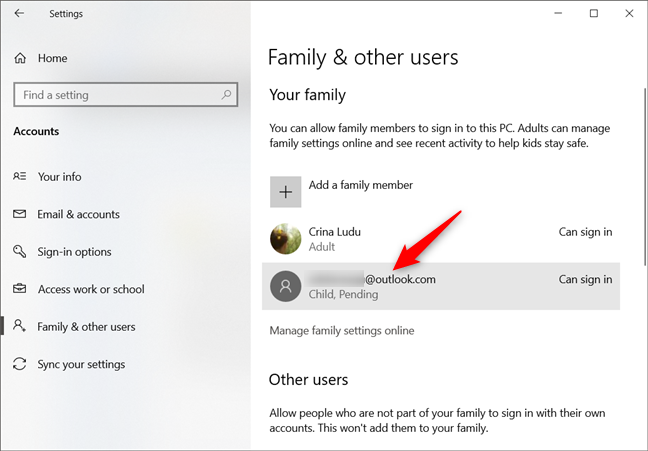
Çocuk hesabı kuruldu ve durumu, o oturum açana kadar Beklemede'dir.
Çocuğunuzun hesabı etkinleştirilmeden önce hangi ek adımları atmanız gerekebileceğini görmek için bu makalenin sondan ikinci bölümüne bakın.
Windows 10'da e-posta olmadan bir çocuk hesabı nasıl eklenir
Çocuğunuzun bir Microsoft hesabı yoksa, onun için bir tane oluşturmanız gerekir. Bunu yapmazsanız, yalnızca standart bir yerel hesap yapılandırabilmenize rağmen bir alt hesap oluşturamazsınız . Çocuğunuz için bir Microsoft hesabı oluşturmanın ilk adımı, "Eklemek istediğim kişinin e-posta adresi yok" bağlantısına tıklamak veya üzerine dokunmaktır.
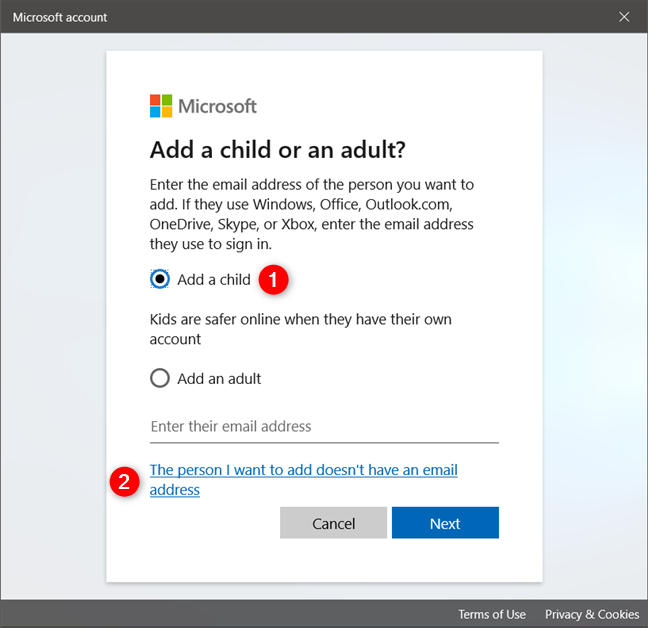
Bir e-posta adresi olmadığında bir çocuk hesabı oluşturmayı seçme
Microsoft daha sonra çocuğunuzun yeni e-posta adresini nasıl adlandırmak istediğinizi sorar. Hem sizin hem de çocuğunuzun beğeneceği bir ad seçin ve ardından İleri öğesine tıklayın veya dokunun . Alternatif olarak, çocuğunuzun telefon numarasını (eğer telefonu varsa) kullanmayı veya "bunun yerine e-postanızı kullanmayı" da seçebilirsiniz. Bu ikinci seçenek kulağa garip gelebilir, ancak gerçekte öyle değil: Çocuğunuzun Microsoft dışında bir sağlayıcıdan, örneğin Gmail gibi bir e-posta hesabı zaten varsa, bunu çocuğunuz için bir Microsoft hesabı oluşturmak için kullanabilirsiniz.
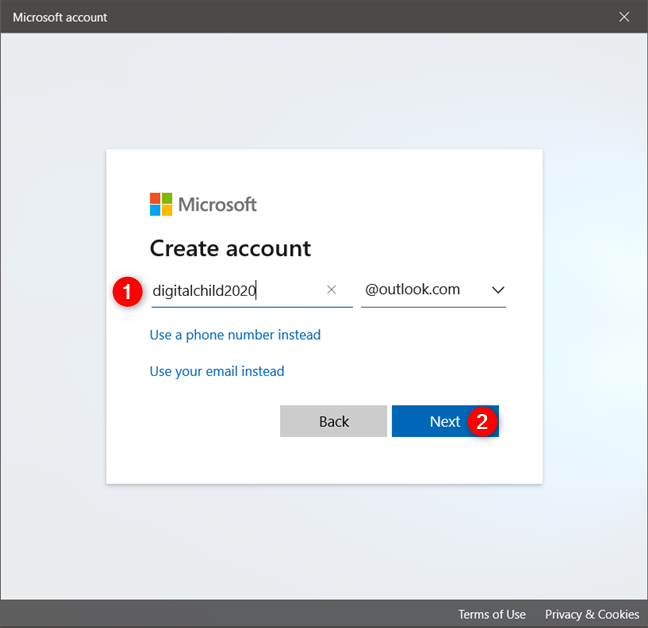
Çocuğunuz için bir Microsoft hesabı oluşturma
Çocuğunuzun yeni e-posta hesabı için güçlü bir parola girin, onun Microsoft'tan bilgi, ipucu ve teklif almasını isteyip istemediğinizi seçin ve ardından İleri düğmesine basın.
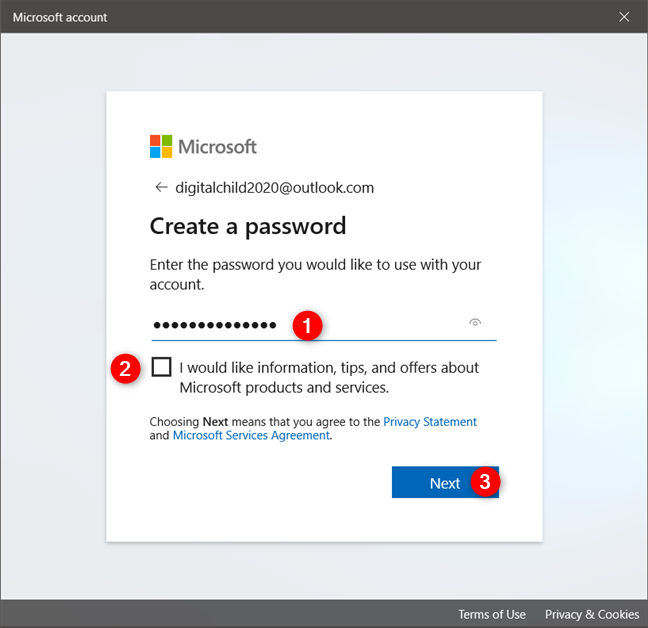
Çocuğun hesabı için bir şifre oluşturma
Bir sonraki adımda çocuğunuzun adını ve soyadını girin.
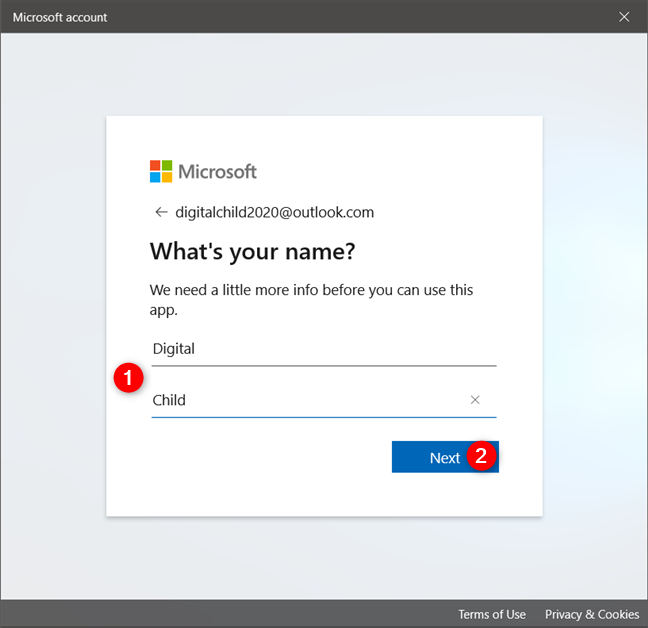
Çocuğun adının belirtilmesi
Çocuğunuzun yaşadığı ülkeyi seçin ve onun Ay , Gün ve Doğum Yılını belirtin.
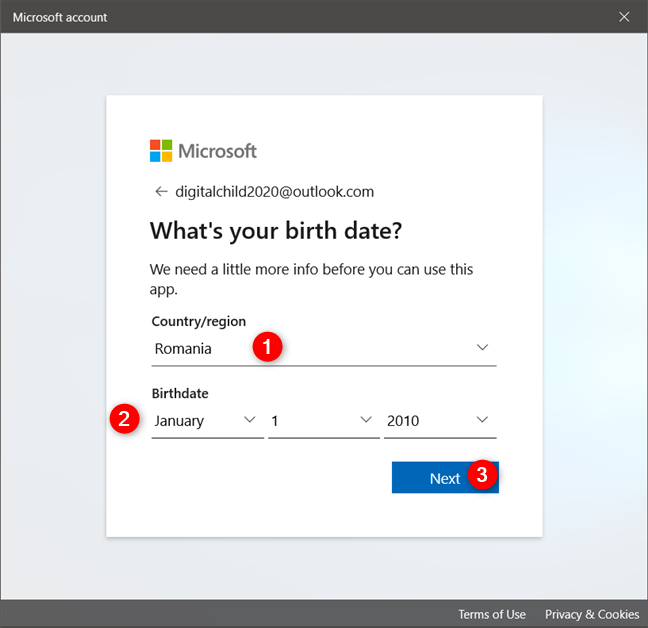
Çocuğun ülkesi ve doğum tarihi
Çocuğunuzun zaten bir Microsoft hesabı olup olmadığına veya onun için şimdi bir hesap oluşturmuş olmanıza bakılmaksızın sonraki adımlar aynıdır.
Çocuğunuz ve sizin Windows 10'a ilk kez giriş yaptığında atmanız gereken adımlar nelerdir?
Çocuğunuz Windows 10 PC'nizde ilk kez oturum açtığında veya onun için bir Microsoft hesabı oluşturduktan hemen sonra, sizin ve çocuğunuzun atması gereken adımlar şunlardır:
Her şeyden önce, çocuğunuzun Microsoft hesabında kimlik doğrulaması yapması gerekir, bu nedenle çocuğunuzun e-posta hesabını girin ve İleri'ye basın .
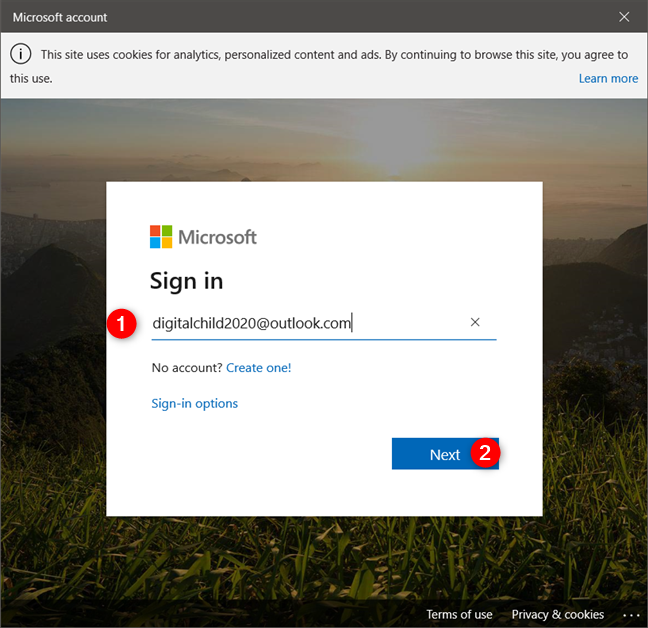
Çocuğun hesabıyla oturum açma
Çocuğunuzun Microsoft hesabının parolasını yazın ve İleri'ye basın .
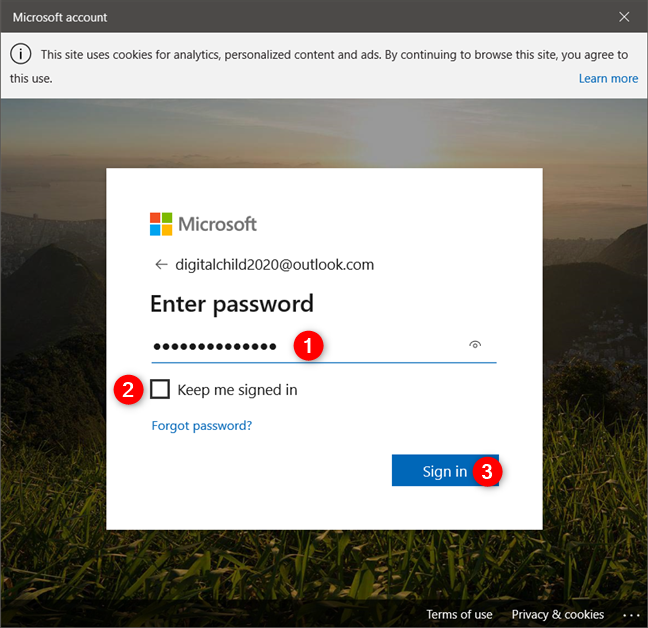
Çocuğun şifresinin girilmesi
Artık bir yetişkin olarak izleyebileceğiniz iki yol var: Çocuğunuzun size şu anda yetişkin hesabınızı kullanarak oturum açma veya oturum açma izni isteyen bir e-posta göndermesine izin verin. E-posta yolunu seçerseniz sonraki adımları bir web tarayıcısında gerçekleştirebilirsiniz. Ancak, zaten Windows 10 PC'nizde olduğunuz için şimdi oturum açmak ve çocuğunuza gerekli izinleri hemen şimdi vermek daha hızlıdır.
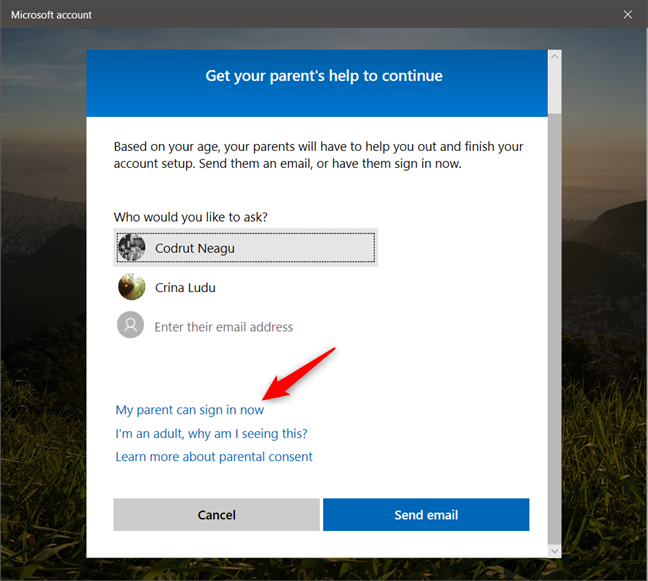
Ebeveyn olarak şu anda oturum açmayı seçmek
Oturum aç ' a tıklayın veya dokunun .
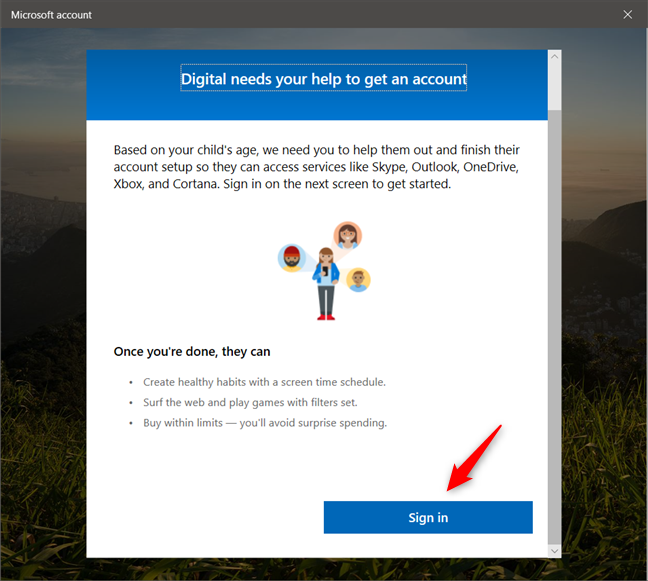
Oturum aç düğmesine basmak
Ebeveyn olarak kimlik doğrulaması yapmak için (yetişkin) Microsoft hesabınızın kimlik bilgilerini girin.
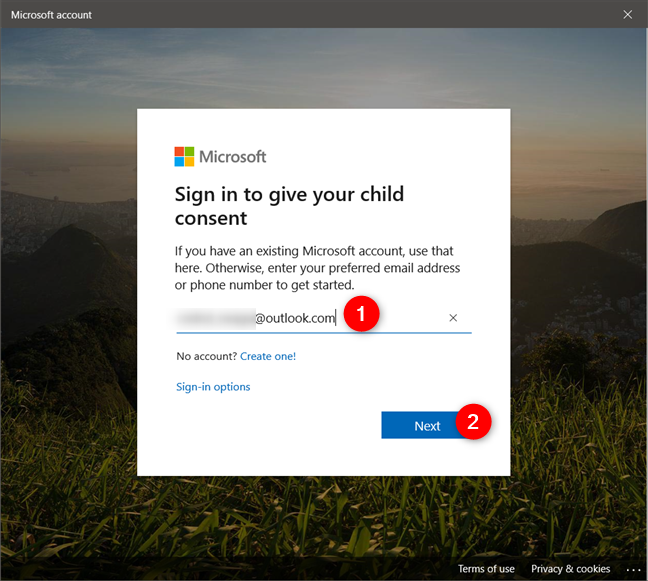
Ebeveynin Microsoft hesabıyla kimlik doğrulama
Ardından Microsoft, çocuğunuzun Microsoft hesabı ve topladığı verileri nasıl topladığı ve kullandığı ile ilgili bazı "yasal bilgiler" gösterir. "Evet, katılıyorum" düğmesine basarak hepsini kabul etmelisiniz .
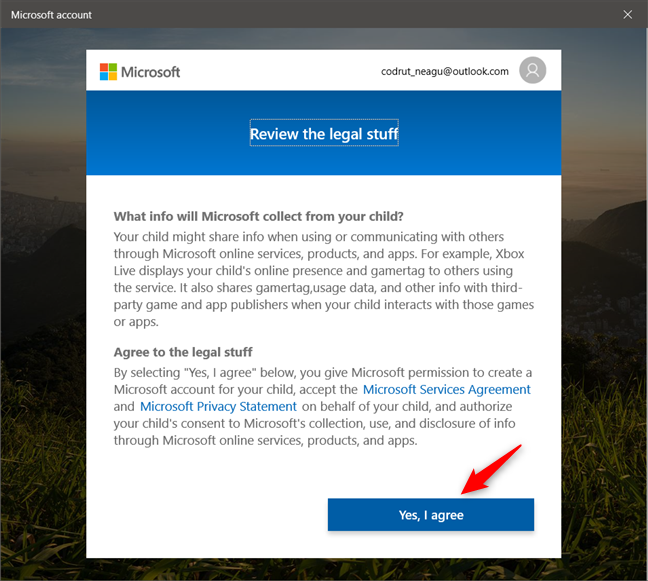
Yasal şeylerle anlaşmayı seçme
Ardından Microsoft, çocuğunuzun "[...] üçüncü taraf uygulamalarda oturum açmasına" izin vermek isteyip istemediğinizi sorar . Neyi tercih ettiğinizi seçin, ancak çocuğunuzun Microsoft hesabını Google veya Apple uygulamalarıyla kullanamayacağını bilin; örneğin, üçüncü taraf uygulamalarını kullanmasına izin vermezseniz. Bir karar verdikten sonra Devam'a tıklayın veya dokunun .
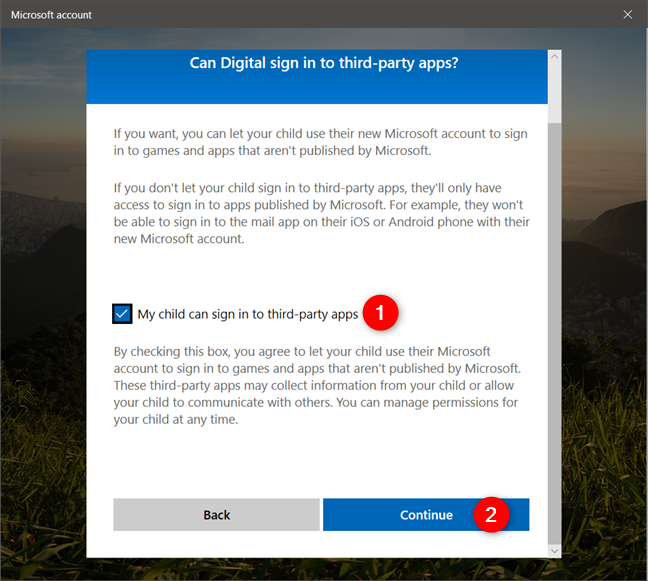
Çocuğa üçüncü taraf uygulamaları kullanması için izin verip vermemeyi seçme
Son olarak, Bitti düğmesine basın.
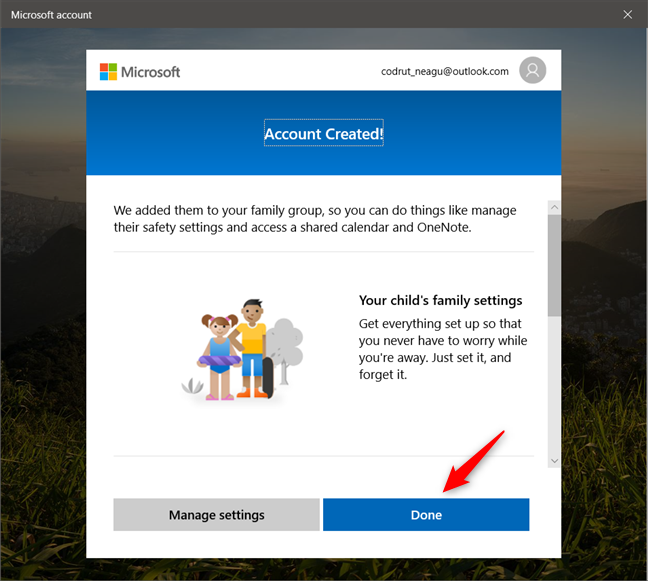
Bitti düğmesine tıklamak veya dokunmak son adımı işaretler
Burada ayrıca bir Yönet ayarlarının da mevcut olduğunu unutmayın. Basarsanız Microsoft, bilgisayarınızdaki varsayılan web tarayıcısını kullanarak sizi çevrimiçi olarak aile ayarlarınıza götürür. Burada, çocuğunuzun etkinliğini görebilir ve ekran süresi, uygulama ve oyun sınırları ve içerik kısıtlamaları gibi ebeveyn denetimlerini ayarlayabilirsiniz . Ayrıca, kullandığı cihazları bulabilir ve çocuğunuzun hesabına para ekleyebilirsiniz.
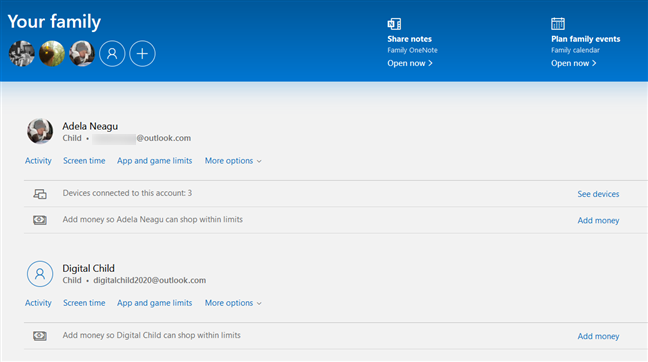
Microsoft, ailenizi yönetebileceğiniz özel bir web sayfası sunar
Bu kadar! Artık çocuğunuzun Windows 10 PC'nizde veya cihazınızda kendi kullanıcı hesabı var ve hemen kullanmaya başlayabilir.
Çocuklarınız için Windows 10 cihazlarınızda çocuk hesapları oluşturdunuz mu?
Windows 10 PC'nize bir çocuk hesabı eklemek, yalnızca bir veya iki dakika içinde gerçekleştirebileceğiniz basit bir işlemdir. Bunda karmaşık bir şey yok ve biz bunu seviyoruz. Yine de sevmediğimiz şey, bir Microsoft hesabı ve bir e-posta adresi kullanmadan yerel bir çocuk hesabı oluşturamayacak olmanızdır. Birkaç yıl önce, bir e-posta adresi oluşturabilmek için 12 veya 13 yaşından büyük olduğumuzu onaylamamız gerektiğini hatırlıyoruz. Görünüşe göre artık durum böyle değil. Bunun hakkında ne düşünüyorsun? Öte yandan, Windows 10'da bir çocuk hesabı oluşturmanın ne kadar kolay olduğunu beğendiniz mi?
Windows 11 cihazındaki parlaklığın ayarlanması için pratik bilgiler. Parlaklık kısayol tuşları ve ayarlama yöntemleri hakkında detaylar.
Windows 10 ve Windows 11
Windows 10
Eğer Samsung telefonunuzda Galaxy AI özelliğini artık kullanmanıza gerek kalmadıysa çok basit bir işlemle kapatabilirsiniz. İşte Samsung telefonlarda Galaxy AI'yı kapatma talimatları.
Instagram'da herhangi bir AI karakteri kullanmanıza gerek yoksa, onu da hızlıca silebilirsiniz. İşte Instagram'da yapay zeka karakterlerini kaldırma rehberi.
Excel'de delta sembolü, Excel'de üçgen sembolü olarak da bilinir, istatistiksel veri tablolarında, artan veya azalan sayıları veya kullanıcının isteğine göre herhangi bir veriyi ifade etmek için çok kullanılır.
Kullanıcılar, tüm sayfaların görüntülendiği bir Google E-Tablolar dosyasını paylaşmanın yanı sıra, bir Google E-Tablolar veri alanını paylaşmayı veya Google E-Tablolar'da bir sayfayı paylaşmayı seçebilirler.
Kullanıcılar ayrıca istedikleri zaman hem mobil hem de bilgisayar sürümlerinde ChatGPT hafızasını kapatmayı özelleştirebiliyorlar. ChatGPT depolamayı devre dışı bırakma talimatlarını aşağıda bulabilirsiniz.
Varsayılan olarak Windows Update güncellemeleri otomatik olarak kontrol eder ve ayrıca son güncellemenin ne zaman olduğunu da görebilirsiniz. Windows'un en son ne zaman güncellendiğini nasıl göreceğinize dair talimatlar aşağıdadır.
Temel olarak iPhone'da eSIM silme işlemini de takip etmemiz oldukça basit. İşte iPhone'da eSIM'i kaldırma talimatları.
iPhone'da Live Photos'u video olarak kaydetmenin yanı sıra, kullanıcılar iPhone'da Live Photos'u Boomerang'a çok basit bir şekilde dönüştürebilirler.
Birçok uygulama, FaceTime görüşmesi yaptığınızda otomatik olarak SharePlay özelliğini etkinleştiriyor; bu da yanlışlıkla yanlış bir düğmeye basmanıza ve yaptığınız görüntülü görüşmeyi mahvetmenize neden olabilir.
Tıkla Yap'ı etkinleştirdiğinizde, özellik çalışır ve tıkladığınız metni veya resmi anlar ve ardından ilgili bağlamsal eylemleri sağlamak için yargılarda bulunur.
Klavye arka ışığını açmak, klavyenin parlamasını sağlayarak, düşük ışık koşullarında çalışırken kullanışlı olabilir veya oyun köşenizin daha havalı görünmesini sağlayabilir. Dizüstü bilgisayar klavye ışıklarını açmanın 4 farklı yolunu aşağıdan seçebilirsiniz.
Windows 10'da Güvenli Mod'a girmenin birçok yolu vardır, Windows'a giremiyorsanız ve giremiyorsanız. Bilgisayarınızı başlatırken Windows 10 Güvenli Mod'a girmek için lütfen WebTech360'ın aşağıdaki makalesine bakın.
Grok AI, kişisel fotoğrafları yeni stillere dönüştürecek şekilde AI fotoğraf üretecini genişletti; örneğin ünlü animasyon filmleriyle Studio Ghibli tarzı fotoğraflar yaratıldı.
Google One AI Premium, kullanıcıların kaydolup Gemini Advanced asistanı gibi birçok yükseltilmiş özelliği deneyimlemeleri için 1 aylık ücretsiz deneme süresi sunuyor.
Apple, iOS 18.4 sürümünden itibaren kullanıcıların Safari'de son aramaların gösterilip gösterilmeyeceğine karar vermelerine olanak tanıyor.
















